Top 8 způsobů, jak opravit Android nepřijímá texty z iPhone
Různé / / July 23, 2022
Přestože existuje již více než deset let, existují určité nekompatibility mezi Androidem a iOS. Jedním z klasických příkladů této nekompatibility je občasná nemožnost přijímat texty z iPhone na Androidu. Z problémy se sítí k neúspěchu odhlásit se z iMessage po přechodu na zařízení Android může příjem textů z iPhone na vašem Androidu bránit několik faktorů.

Pokud vám někteří z vašich přátel s iPhonem nemohou poslat SMS jen proto, že jste tým Zelená bublina vás trápí, zde je několik způsobů, jak opravit, že váš Android nepřijímá texty z iPhone.
1. Přepnout režim Letadlo
Nestabilní síť je jednou z nejčastějších příčin, proč váš telefon nepřijímá textové zprávy. I když se silou sítě ve vaší blízkosti mnoho udělat nemůžete, můžete znovu připojit telefon k nejbližší mobilní věži.
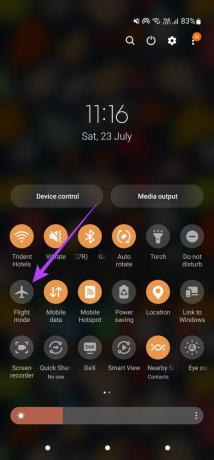
Můžete povolit a zakázat režim v letadle. Jakmile váš telefon naváže stabilní připojení, budete dostávat zprávy jako obvykle.
2. Obnovit nastavení sítě
Pokud přepnutí režimu v letadle nevyřešilo vaše potíže s připojením, zkuste resetovat nastavení sítě v telefonu Android. Tím zajistíte, že všechna síťová nastavení, která brání jakémukoli příchozímu textu, budou přepsána. Totéž můžete udělat takto:
Krok 1: Přejděte do aplikace Nastavení v telefonu Android. Jako příklad tohoto řešení používáme telefon Samsung Galaxy.
Krok 2: Klepnutím na ikonu Hledat vyvolejte panel vyhledávání.

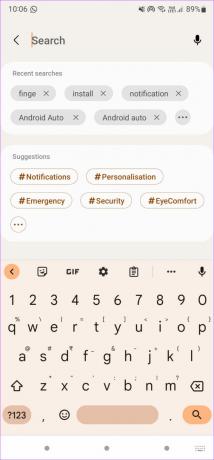
Krok 3: Typ Resetovat. Zobrazí se seznam relevantních výsledků.
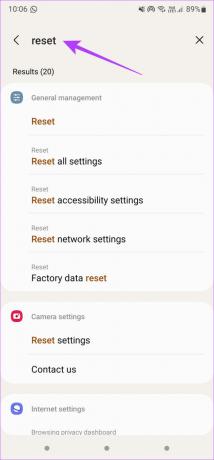
Krok 4: Vyberte možnost Obnovit nastavení sítě.
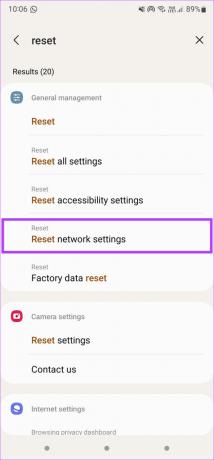
Krok 5: Znovu klepněte na možnost Obnovit nastavení sítě.
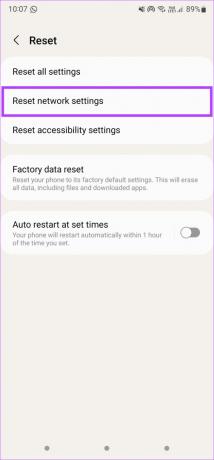
Krok 6: Vyberte Obnovit nastavení.
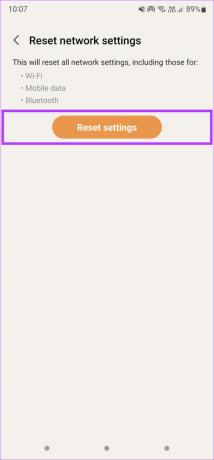
3. Zakázat iMessage z vašeho telefonního čísla (iPhone)
Možná víte, že služba zasílání zpráv společnosti Apple - iMessage. Pokud máte iPhone s iMessage zaregistrovaný na stejném telefonním čísle jako váš telefon Android, můžete čelit problémům s přijímáním textových zpráv na tomto telefonu.
Proto je moudré zakázat iMessage pro toto telefonní číslo prostřednictvím vašeho iPhone. Zde je návod, jak na to.
Krok 1: Otevřete na svém iPhonu aplikaci Nastavení a přejděte dolů na možnost zpráv.

Krok 2: Klepněte na Odeslat a přijmout.

Krok 3: Vyberte telefonní číslo, které používáte v telefonu Android.
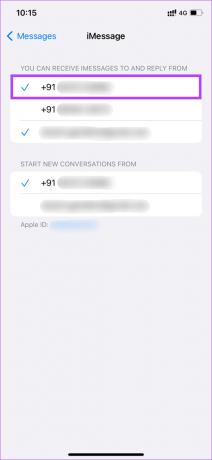
Krok 4: Když se zobrazí výzva, vyberte možnost Odebrat.

4. Zrušte registraci z iMessage
Výše uvedená metoda byla použitelná, pokud současně používáte iPhone a zařízení Android. Pokud jste však přešli na Android z iPhone a zapomněli jste na svém čísle deaktivovat iMessage, existuje alternativní způsob, jak to opravit.
Krok 1: Navštivte oficiální portál společnosti Apple a zrušte registraci svého telefonního čísla z iMessage.
Zrušte registraci telefonního čísla z iMessage
Krok 2: Přejděte na stránce dolů do části s nápisem ‚Už nemáte svůj iPhone?‘
Krok 3: Do pole zadejte své telefonní číslo spolu s kódem země.

Krok 4: Nyní klikněte na Odeslat kód.
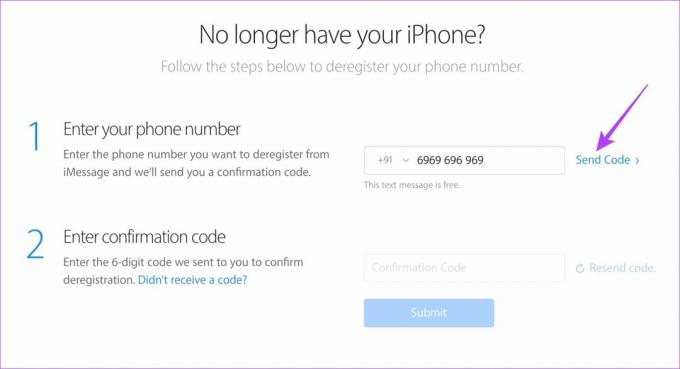
Krok 5: Počkejte, až kód dorazí na vaše telefonní číslo. Zadejte jej a poté klikněte na Odeslat.
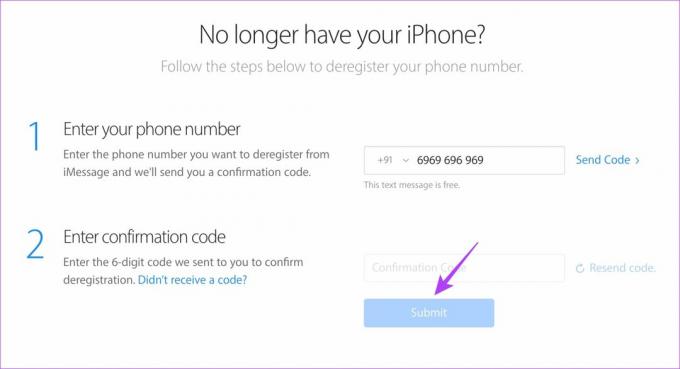
Poté Apple zruší registraci vašeho telefonního čísla z iMessage.
5. Zkontrolujte složku Spam v aplikaci SMS
Většina SMS aplikací na Androidu má vestavěný spamový filtr. Někdy mohou být některé důležité zprávy označeny jako spam. V důsledku toho bude tato konkrétní zpráva přesunuta do složky nevyžádané pošty.
Zkontrolujte tedy složku se spamem a zjistěte, zda nebyly přesunuty důležité zprávy.
Krok 1: Otevřete na svém zařízení Android aplikaci Zprávy.
Krok 2: Klepnutím na nabídku se třemi tečkami vyvolejte Předvolby.
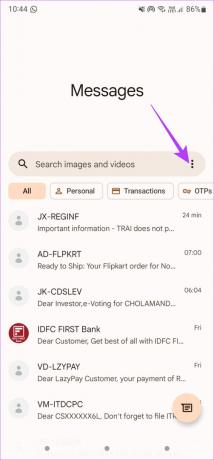
Krok 3: Vyberte Spam a Blokováno.

Na této obrazovce uvidíte všechny své spamy.
Krok 4: Pokud narazíte na zprávu, která nepatří do spamu, otevřete ji.

Krok 5: Klepnutím na tlačítko Není spam přesunete zprávu do doručené pošty.
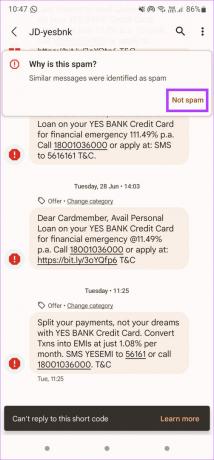
6. Zakažte RCS na Androidu
Google nedávno představil svůj standard pro zasílání zpráv – RCS – konkurovat iMessage. Někdy se může stát, že zprávy odeslané z iPhone se na vašem zařízení Android nezobrazí, protože byly odeslány ze zařízení, které RCS nepodporuje.
Zkuste tedy zakázat RCS na Androidu a zkontrolujte, zda můžete přijímat texty z iPhone. Zde je návod, jak se to dělá.
Krok 1: Otevřete na svém zařízení Android aplikaci Zprávy.
Krok 2: Klepnutím na nabídku se třemi tečkami vyvolejte Předvolby.
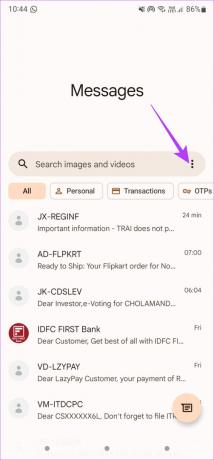
Krok 3: Vyberte možnost Nastavení.
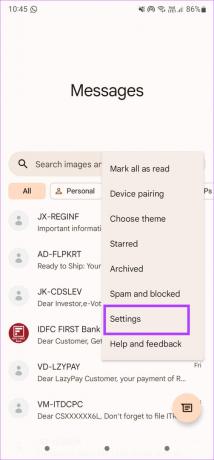
Krok 4: Vyberte první možnost, tj. Funkce chatu.
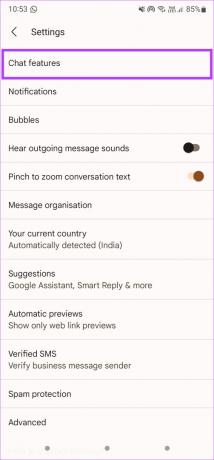
Krok 5: Vypněte přepínač vedle možnosti Povolit funkce chatu.

7. Vymažte mezipaměť aplikace SMS
Mezipaměť nahromaděná v aplikaci brání jejímu hladkému fungování. Někdy může také zabránit zobrazování nových zpráv. Vymažte tedy mezipaměť nahromaděnou v aplikaci SMS. Může to vyřešit váš problém. Zde je návod, jak můžete vymazat mezipaměť v aplikaci SMS.
Krok 1: Přejděte do aplikace Nastavení v telefonu Android.
Krok 2: Přejděte dolů a vyberte možnost Aplikace.

Krok 3: Projděte si seznam aplikací a najděte aplikaci Zprávy. Klepněte na něj.
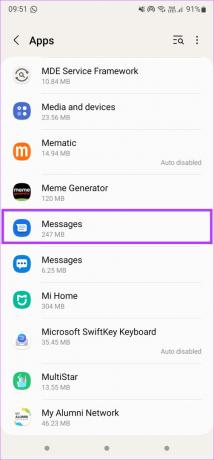
Krok 4: Nyní vyberte možnost Úložiště.
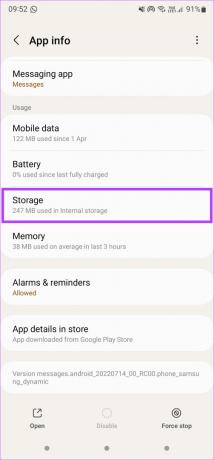
Krok 5: Klepněte na tlačítko Vymazat mezipaměť.
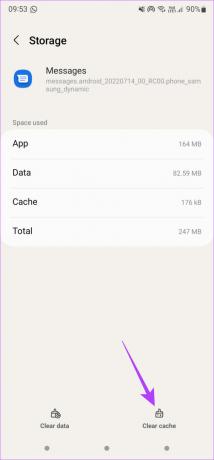
8. Nastavit výchozí SIM pro SMS (pro telefony se dvěma SIM kartami)
Dual SIM telefony se staly velmi populární po celém světě. Pokud na svém zařízení Android používáte dvě telefonní čísla a na jedno z nich nedostáváte textové zprávy, zkuste toto nastavit jako výchozí SIM pro zprávy.
Krok 1: Otevřete na svém telefonu Android aplikaci Nastavení a klepněte na Připojení.

Krok 2: Vyberte Správce SIM karet.

Krok 3: V části Preferovaná SIM karta vyberte SIM, na které máte potíže s přijímáním textových zpráv.
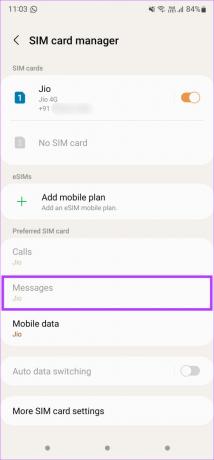
Krok 4: Když už jste u toho, přejděte na „Další nastavení SIM karty“.
Krok 5: Klepnutím na „Vždy zapnutá dvě SIM karty“ tuto možnost povolíte.

Tím zajistíte, že obě vaše SIM karty zůstanou stále aktivní.
Už nikdy nezmeškáte žádnou zprávu
Je frustrující, když zmeškáte zprávu od někoho důležitého, pokud ji odeslal ze svého iPhone a váš Android ji neobdržel. Nebojte se, protože řešení problému jsou poměrně jednoduchá. Stačí dodržet všechny uvedené kroky a měli byste být schopni snadno psát textové zprávy svým přátelům bez ohledu na to, jaký telefon používají.
Naposledy aktualizováno 23. července 2022
Výše uvedený článek může obsahovat přidružené odkazy, které pomáhají podporovat Guiding Tech. Nemá to však vliv na naši redakční integritu. Obsah zůstává nezaujatý a autentický.



